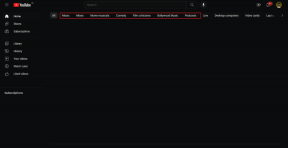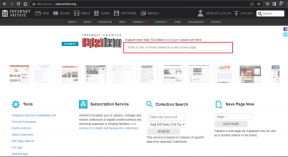كيفية استخدام WhatsApp على جهاز الكمبيوتر لهاتفك الذي يعمل بنظام Android
منوعات / / February 12, 2022
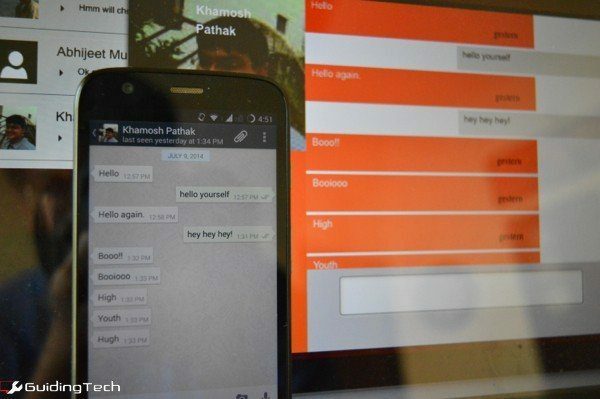
إذا كنت تعيش في بلد حيث كل واحد أنت تعرف أنه يستخدم WhatsApp ، فأنت تعلم كيف يصبح الأمر محبطًا في بعض الأحيان. ليس فقط المجموعات المزعجة من أيام المدرسة الثانوية التي لن يسمح لك أصدقاؤك بالخروج منها و تلك التي يمكنك كتم صوتها لمدة 8 أيام فقط ، ولكن يمكنك أيضًا التقاط هاتفك للرد عندما تكون على هاتفك طاولة مكتب. إذا كنت خبيرًا تقنيًا ، فأنت تعلم أن هناك أنظمة أفضل ، قل Telegram على سبيل المثال. لكنك هنا لأن الجميع موجود.
كل هذه الجرائم لا تُقارن بالجريمة الكبرى - WhatsApp فقط يعمل على الهاتف المرتبط به. هذا يعني أنه حتى لو كنت جالسًا هناك على جهاز كمبيوتر بشاشة كبيرة ولوحة مفاتيح كاملة الحجم ، فلا يمكنك الاستفادة منها.
يمكنك محاولة استخدام Bluestacks لنظام Android واستخدم WhatsApp على جهاز الكمبيوتر الخاص بك برقم مختلف ، لأن WhatsApp لا يسمح لك باستخدام اتصال واحد في مكانين. لكن هذا لا يزال لا يحل المشكلة الأساسية.
لحسن الحظ ، إذا كان لديك ملف هاتف Android متجذر وترغب في قضاء بضع ثوانٍ في الإعداد ، يمكنك أخيرًا استخدام WhatsApp على جهاز الكمبيوتر الخاص بك ، عبر هاتف Android الذي تم عمل روت له.
إعداد WhatsAir
WhatsAir (تحديث: هذه الأداة لم تعد متوفرة) هو التطبيق الذي سنستخدمه لتحقيق ذلك. إنه تطبيق شيل وكل ما يفعله هو إرسال رسائل WhatsApp إلى جهاز الكمبيوتر الموجود على نفس الشبكة ثم إعادة الردود إلى تطبيق WhatsApp.
قم بتنزيل التطبيق وابدأ تشغيله ومنح أذونات الجذر. تأكد من توصيل هاتفك بنفس شبكة Wi-Fi مثل جهاز الكمبيوتر الخاص بك. اضغط على زر البدء وسيقوم التطبيق بإنشاء كلمة مرور.

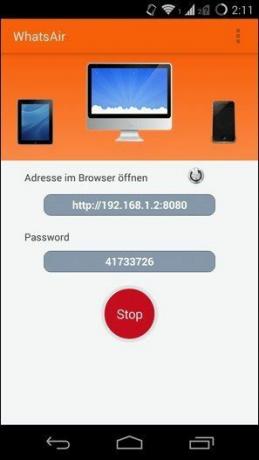
افتح الآن متصفحًا حديثًا على جهاز الكمبيوتر الخاص بك ، مثل Chrome ، وأدخل العنوان الذي يقوله التطبيق. ستطلب الصفحة الآن كلمة مرور. اكتب الشخص الذي يظهر على هاتف Android الخاص بك ، وقم بالمصادقة وستكون موجودًا. سيبقى الاتصال نشطًا حتى تنقر على ملف قف زر من التطبيق أو أغلق علامة تبويب المتصفح.
باستخدام WhatsAir
يجب أن تكون قد لاحظت من وصف WhatsAir في Play Store والموقع الإلكتروني الذي قام المطور لا يجيد اللغة الإنجليزية. لا تهتم ، لأن هذا التفاوت لا يعيق استخدامك للتطبيق. على الرغم من أنه يقول سيندن (ألماني) ، تعرف هذا يعني إرسال.
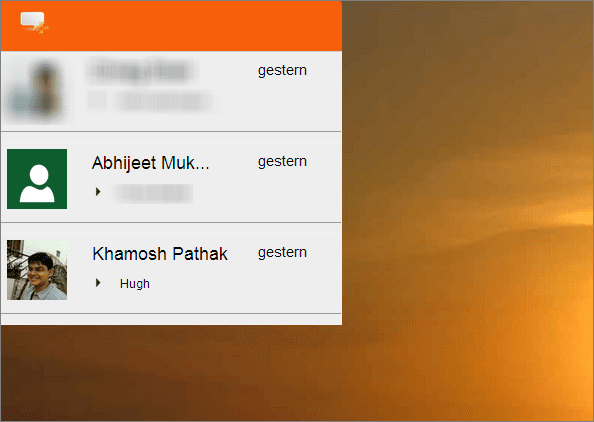
أيضا ، الواجهة قبيحة إلى حد ما. ولكنه يعمل. من الشريط الجانبي ، يمكنك رؤية جهات الاتصال التي تجري معها دردشة حاليًا. يمكنك بدء واحدة جديدة من خلال النقر على زر الدردشة الجديدة.
يحتوي WhatsAir على كل الأجزاء المهمة. تظهر علامات الاختيار المزدوجة الموجودة الآن في كل مكان لحالة القراءة والحالة المتاحة لك ولجهة الاتصال الخاصة بك ورسالة الحالة الخاصة بهم في نافذة المتصفح.

ما الذي يعمل وماذا لا يعمل؟
حاولت الدردشة مع ثلاثة أشخاص في وقت واحد ، وانتشر WhatsAir من خلالها. ولكن كان هناك بعض السقطات هنا وهناك. تتكرر الرسائل على سبيل المثال في بعض الأحيان في WhatsAir (بينما تكون على ما يرام في WhatsApp) وأحيانًا ترفض الدردشة التحديث حتى لو اعتقدت أن هناك رسائل جديدة. يؤدي النقر فوق جهة الاتصال من الشريط الجانبي إلى تنفيذ الحيلة.
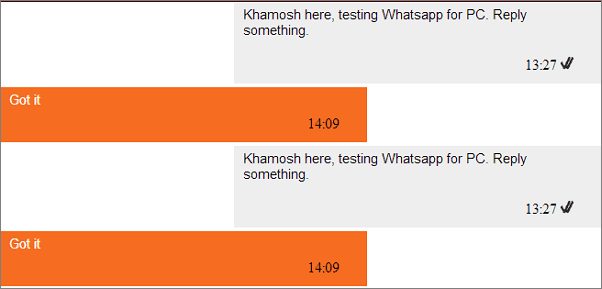
WhatsAir هو نص فقط الآن. لا توجد رموز تعبيرية أو صور أو مقاطع فيديو. لا يوجد دعم دردشة جماعية حتى الآن. أيضا ، لا توجد إخطارات. سيكون التكامل مع إشعارات سطح مكتب Chrome موضع تقدير في التحديثات المستقبلية.
إنه في الإصدار التجريبي
WhatsAir هو تطبيق جديد وفي مرحلة تجريبية. لكن هذا لا ينبغي أن يمنعك من استخدامه إذا كنت محبطًا من التقاط هاتفك في كل مرة يتم فيها إصدار رنين WhatsApp. إذا كنت تريد الإبلاغ عن مشكلة أو مساعدة المطور بطريقة ما ، مثل ترجمة التطبيق ، ضربه على خيط XDA.
آخر تحديث في 03 فبراير 2022
قد تحتوي المقالة أعلاه على روابط تابعة تساعد في دعم Guiding Tech. ومع ذلك ، فإنه لا يؤثر على نزاهة التحرير لدينا. يبقى المحتوى غير متحيز وأصيل.